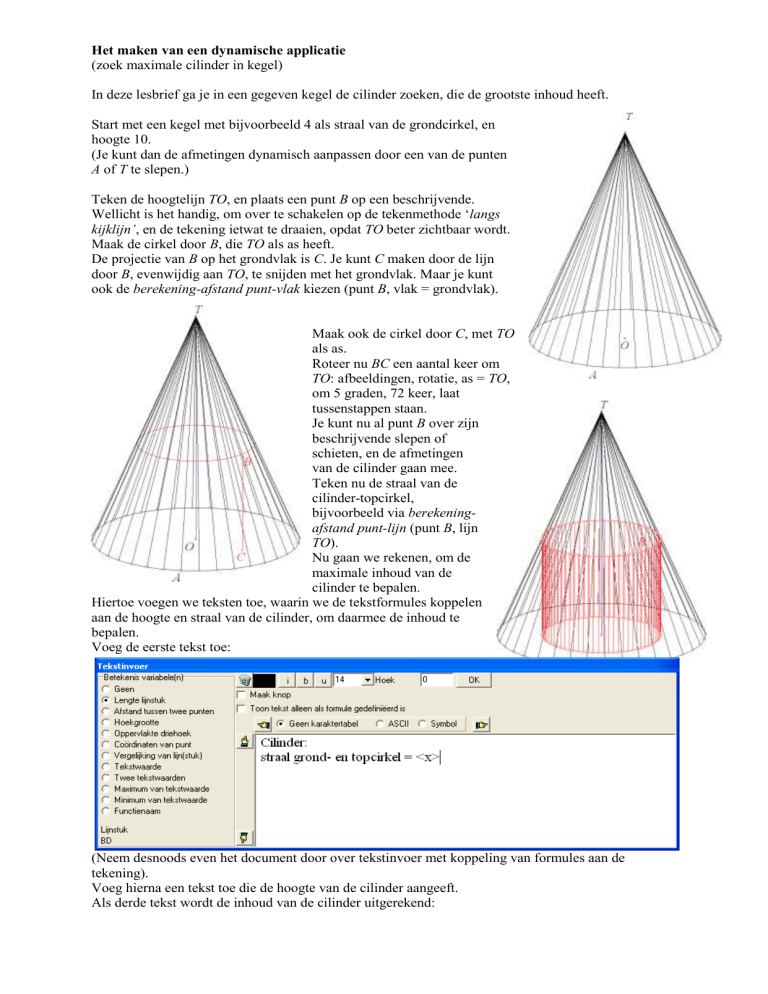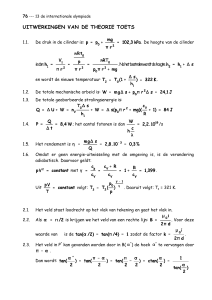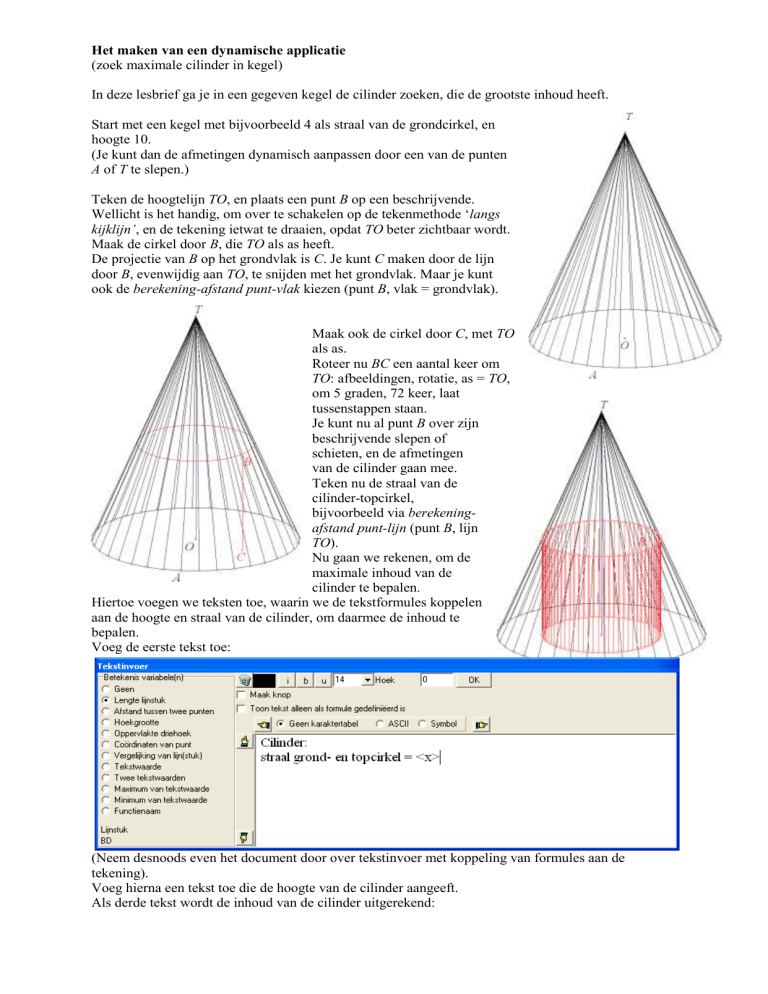
Het maken van een dynamische applicatie
(zoek maximale cilinder in kegel)
In deze lesbrief ga je in een gegeven kegel de cilinder zoeken, die de grootste inhoud heeft.
Start met een kegel met bijvoorbeeld 4 als straal van de grondcirkel, en
hoogte 10.
(Je kunt dan de afmetingen dynamisch aanpassen door een van de punten
A of T te slepen.)
Teken de hoogtelijn TO, en plaats een punt B op een beschrijvende.
Wellicht is het handig, om over te schakelen op de tekenmethode ‘langs
kijklijn’, en de tekening ietwat te draaien, opdat TO beter zichtbaar wordt.
Maak de cirkel door B, die TO als as heeft.
De projectie van B op het grondvlak is C. Je kunt C maken door de lijn
door B, evenwijdig aan TO, te snijden met het grondvlak. Maar je kunt
ook de berekening-afstand punt-vlak kiezen (punt B, vlak = grondvlak).
Maak ook de cirkel door C, met TO
als as.
Roteer nu BC een aantal keer om
TO: afbeeldingen, rotatie, as = TO,
om 5 graden, 72 keer, laat
tussenstappen staan.
Je kunt nu al punt B over zijn
beschrijvende slepen of
schieten, en de afmetingen
van de cilinder gaan mee.
Teken nu de straal van de
cilinder-topcirkel,
bijvoorbeeld via berekeningafstand punt-lijn (punt B, lijn
TO).
Nu gaan we rekenen, om de
maximale inhoud van de
cilinder te bepalen.
Hiertoe voegen we teksten toe, waarin we de tekstformules koppelen
aan de hoogte en straal van de cilinder, om daarmee de inhoud te
bepalen.
Voeg de eerste tekst toe:
(Neem desnoods even het document door over tekstinvoer met koppeling van formules aan de
tekening).
Voeg hierna een tekst toe die de hoogte van de cilinder aangeeft.
Als derde tekst wordt de inhoud van de cilinder uitgerekend:
En als vierde tekst het maximum van de derde tekst:
Sleep de teksten op een nette positie op het scherm.
Hierna ziet het scherm er als volgt uit:
Wanneer je nu punt B gaat schieten of slepen, wordt in
het onderste tekstveld bijgehouden, hoeveel de maximale
inhoud (ongeveer) is.
Tenslotte
Het aantal decimalen op het scherm kan worden
ingesteld in het configuratievenster.
Je kunt ook punt A of T slepen om de afmetingen van
de omhullende kegel te wijzigen.
Wanneer je van de omhullende kegel de afmetingen
exact wilt vastleggen (bijvoorbeeld: hoogte = 25,
straal = 10) klik dan met de rechter muisknop op de
tekening en kies
Er verschijnt een venster, waarin je de gewenste afmetingen exact
kunt invullen.
Zoek maximale cilinder in een kegel
2(2)